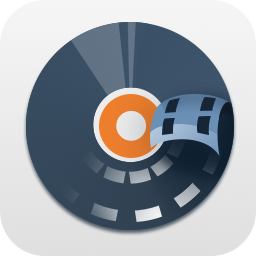
Tipard DVD Creator(光盘刻录软件)
v5.2.90 免费版大小:125 MB更新:2024/09/10
类别:电脑应用系统:Android
分类
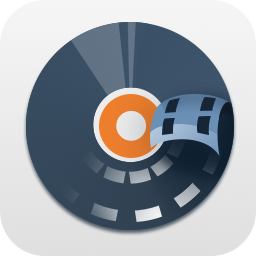
大小:125 MB更新:2024/09/10
类别:电脑应用系统:Android
Tipard DVD
Creator提供DVD制作功能,可以通过这款软件将您的MP4、MKV等多种视频直接刻录到DVD,以后就可以在其他光驱设备中播放视频,也方便随时携带光盘,随时出售DVD光盘,软件制作过程还是非常简单的,加载视频到软件就可以在底部区域设置DVD类型,设置宽高比例,点击下一步就可以设置DVD菜单,最后点击开始刻录,每个步骤都显示中文界面,方便用户自定义配置刻录方式,配置菜单样式,对于经常在电脑刻录光盘的朋友非常有帮助。
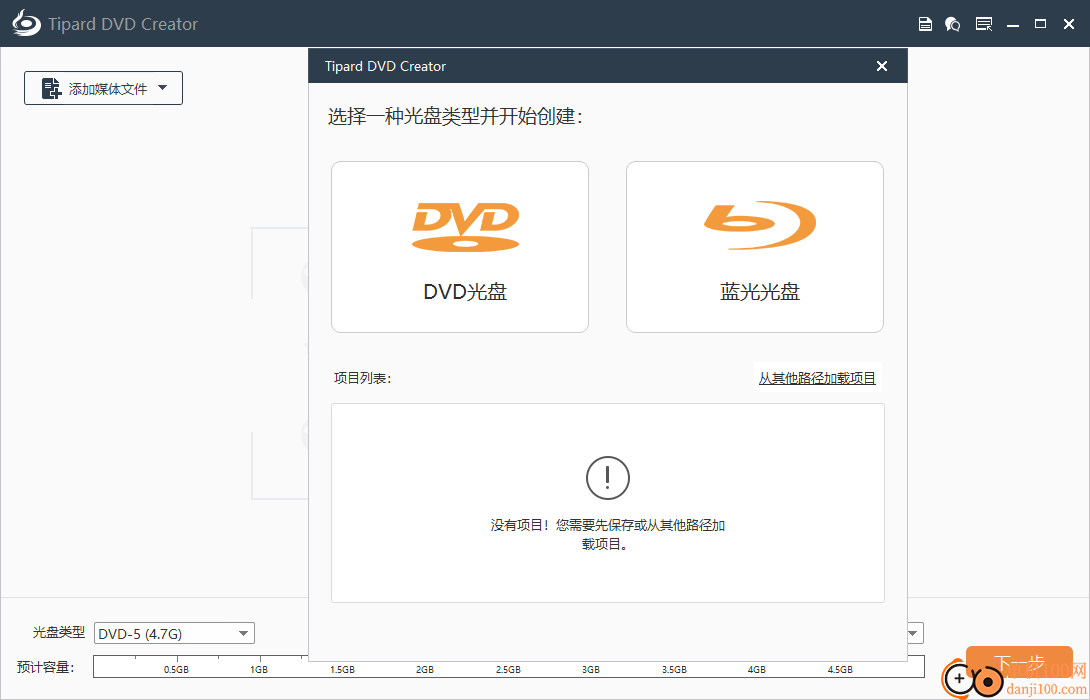
1.将普通视频和高清视频文件刻录到DVD,并创建DVD文件夹/ISO文件。
2.添加音轨和字幕文件以丰富DVD。
3.选择DVD菜单模板以创建DVD菜单,然后从本地文件中选择背景音乐/图片以个性化DVD菜单。
4.调整视频效果,裁剪视频屏幕大小,修剪视频并添加文本/图片水印。
5.支持DVD-R、DVD+R、DVD-RW、DVD+RW、DVD+RL、DVD-R DL。
6.提供两种容量选择:DVD-5和DVD-9。
1、Tipard DVD Creator提供专业的DVD刻录功能,可以通过这款软件轻松刻录蓝光光盘
2、启动软件会弹出光盘选择界面,可以选择普通的DVD光盘,可以选择高质量的蓝光光盘
3、支持视频加载,可以批量导入多个视频执行刻录,也支持对单个电影刻录
4、丰富的编辑功能,可以在软件自由旋转视频画面,可以自由裁剪分辨率
5、也支持视频剪切功能,可以快速设置多段视频截取,从而依次刻录到DVD
6、丰富的视频画面效果设置,可以设置油画风格,可以设置浮雕风格,可以设置模糊效果
7、支持音频剪辑购买,可以加载音频到软件编辑,可以加载字幕到软件编辑
8、支持章节合并,如果添加了多个视频,可以在软件执行合并
9、支持分割功能,选择一个视频设置固定章节数、设置固定长度章节、设置自定义章节
1、将Tipard DVD Creator直接安装到电脑,点击下一步
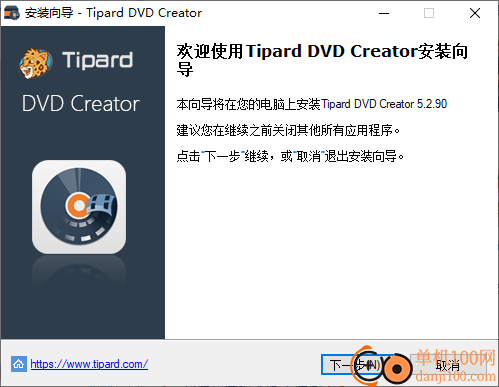
2、将补丁Patch.exe复制到软件的安装地址启动,点击patch激活
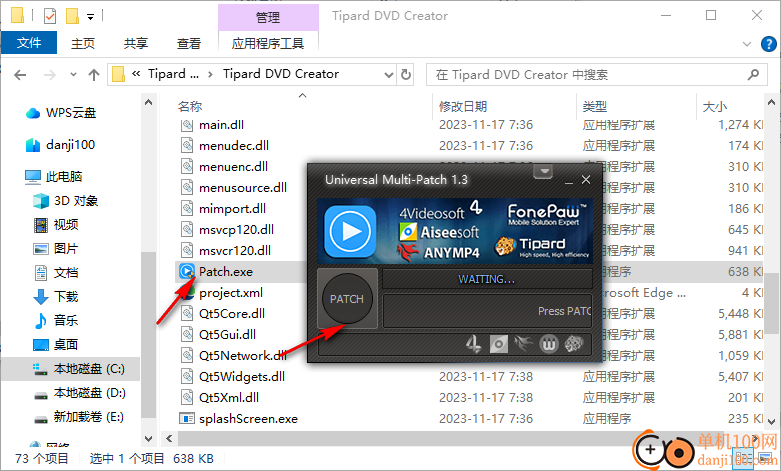
3、Tipard DVD Creator界面如图所示,可以选择刻录DVD光盘,可以选择蓝光DVD
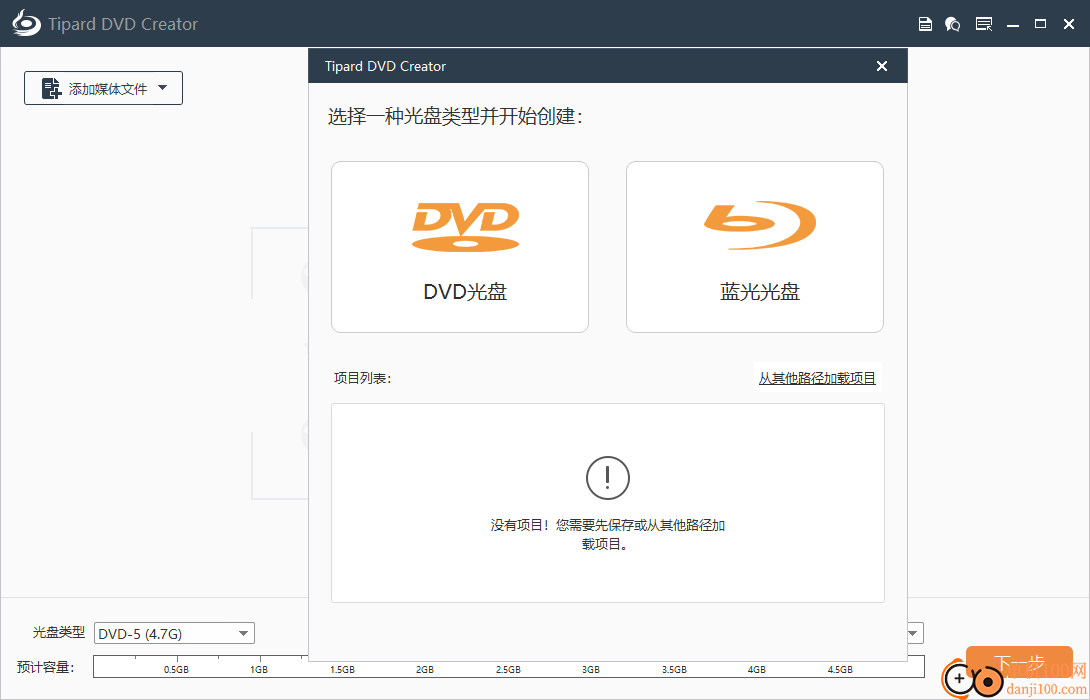
4、添加视频到软件就可以在软件底部设置光盘类型DVD-5(4.7G)、DVD-9(8.5G)、BD-25(25GB)、BD-50(50GB)
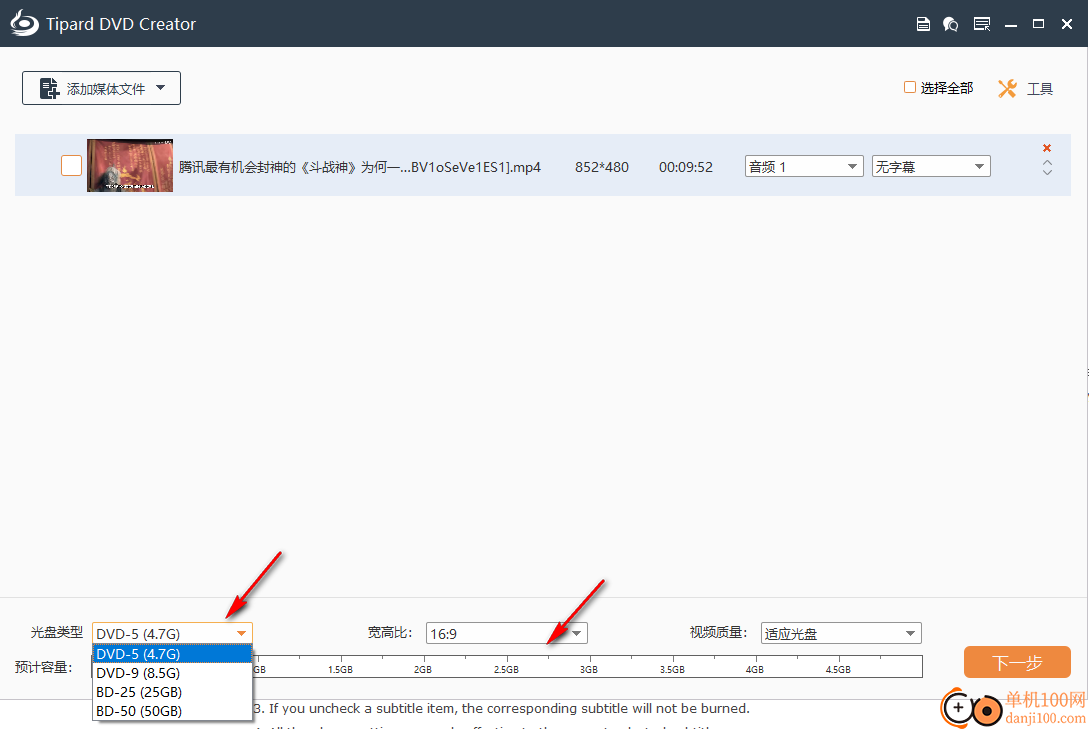
5、附加的资源,可以添加并编辑音频文件,可以添加并编辑字幕文件
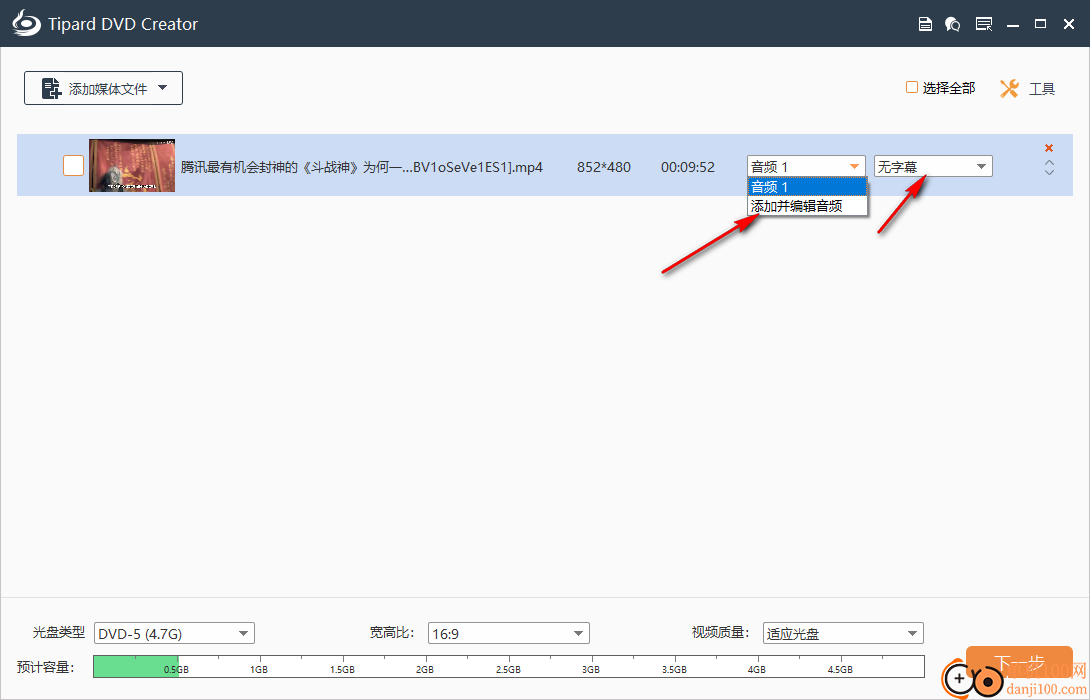
6、视频剪辑功能,可以在软件对列表上选中的一个视频文件剪辑,也可以对音频剪辑
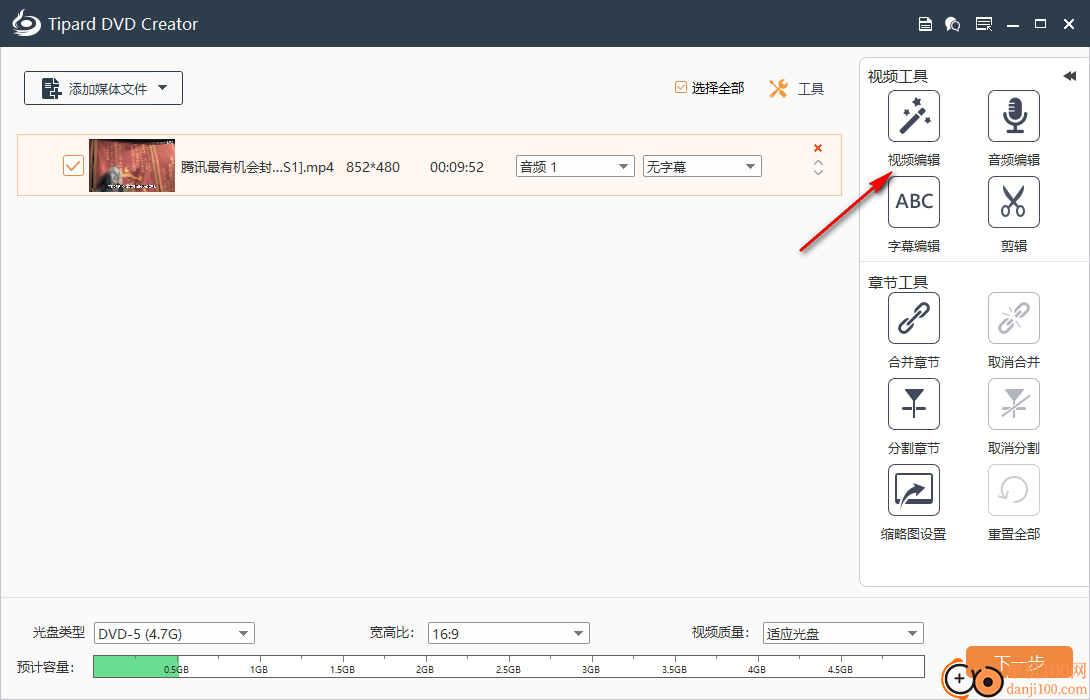
7、编辑界面如图所示,支持顺时针旋转90度、逆时针旋转90度、水平翻转、垂直翻转
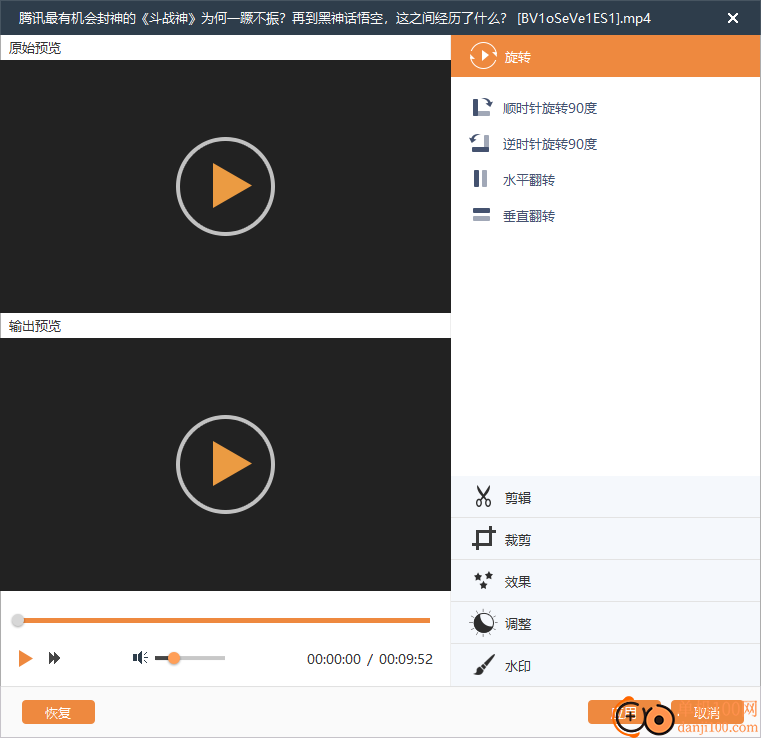
8、菜单设置界面如图所示,可以在软件选择节日模板,选择家庭模板,选择婚礼模板
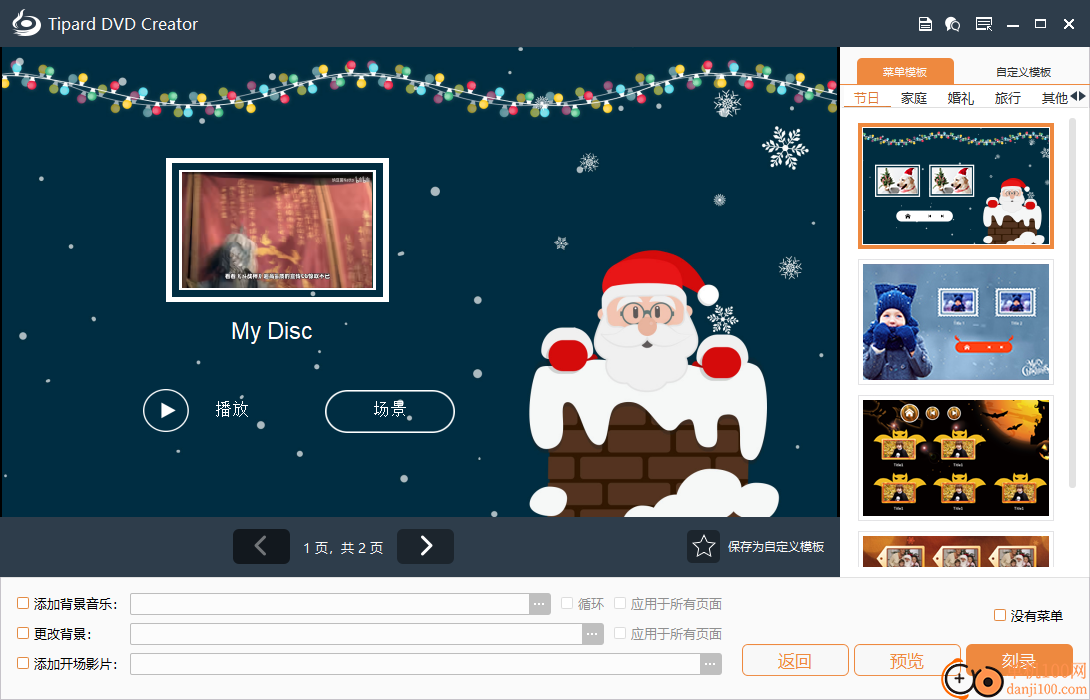
9、选择光盘就可以开始刻录DVD,如果您的电脑没有光盘可以选择制作ISO
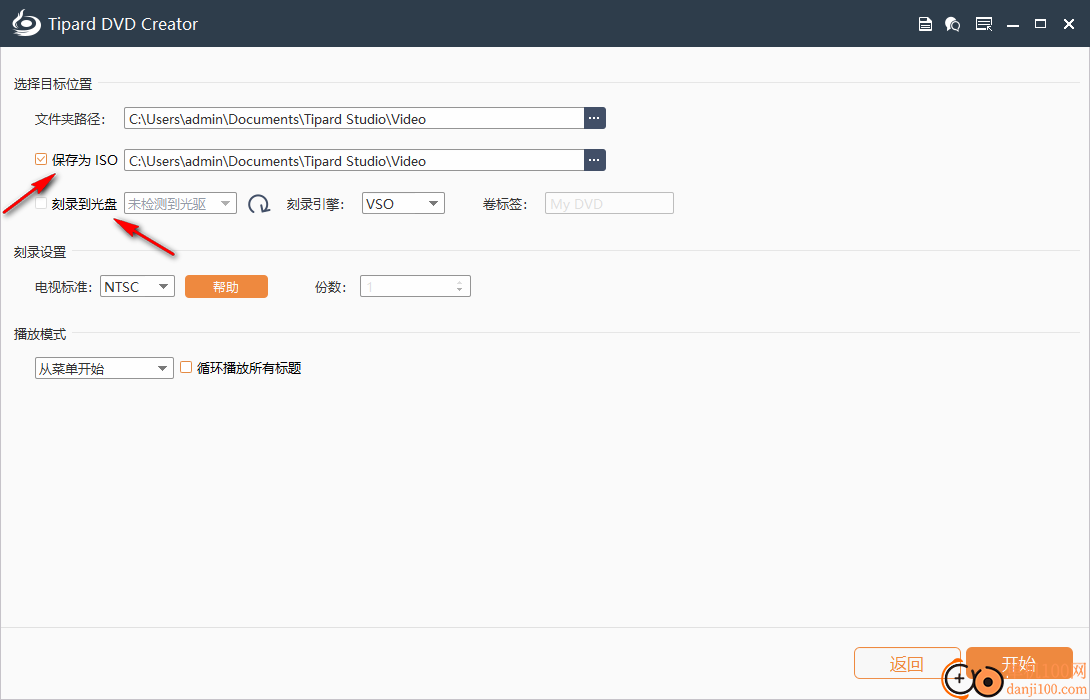
10、如图所示,软件开始刻录ISO,等待执行完毕吧,如果视频很大,需要花费很长的刻录时间
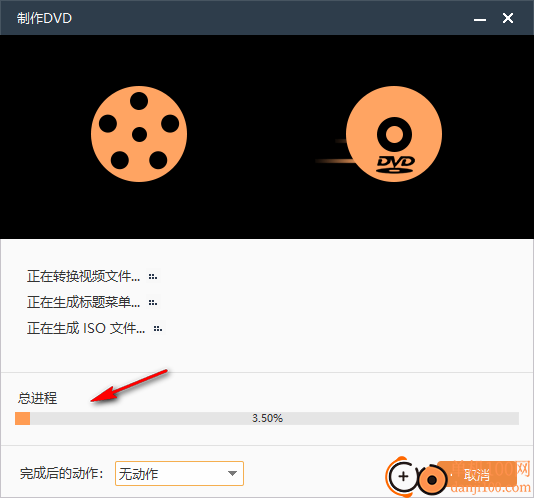
11、提示刻录完成,您已经得到一个ISO文件,需要的朋友就下载吧
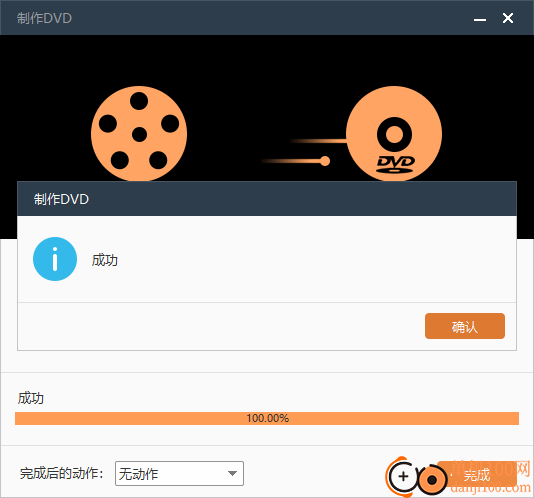
如何编辑DVD菜单
单击菜单面板的右上角打开编辑菜单窗口。
修剪
点击对话框左上角的下拉按钮,有四个项目:菜单、框架、按钮和文本。
菜单:如上图所示,在菜单对话框的左侧字段,有各种菜单模板可以满足您的需求,双击您喜欢的任何一个,它将显示在右侧预览区域。
框架:您可以在DVD菜单中选择不同风格的框架。在预览区域中单击一个框架,然后从左侧的模板中双击一个,可以在右侧的预览区域中查看效果。
按钮:您可以从DVD菜单的各种按钮中选择一个。在预览区域中单击一个按钮,然后在模板中双击一个您喜欢的按钮,可以在右侧预览区域中查看效果。
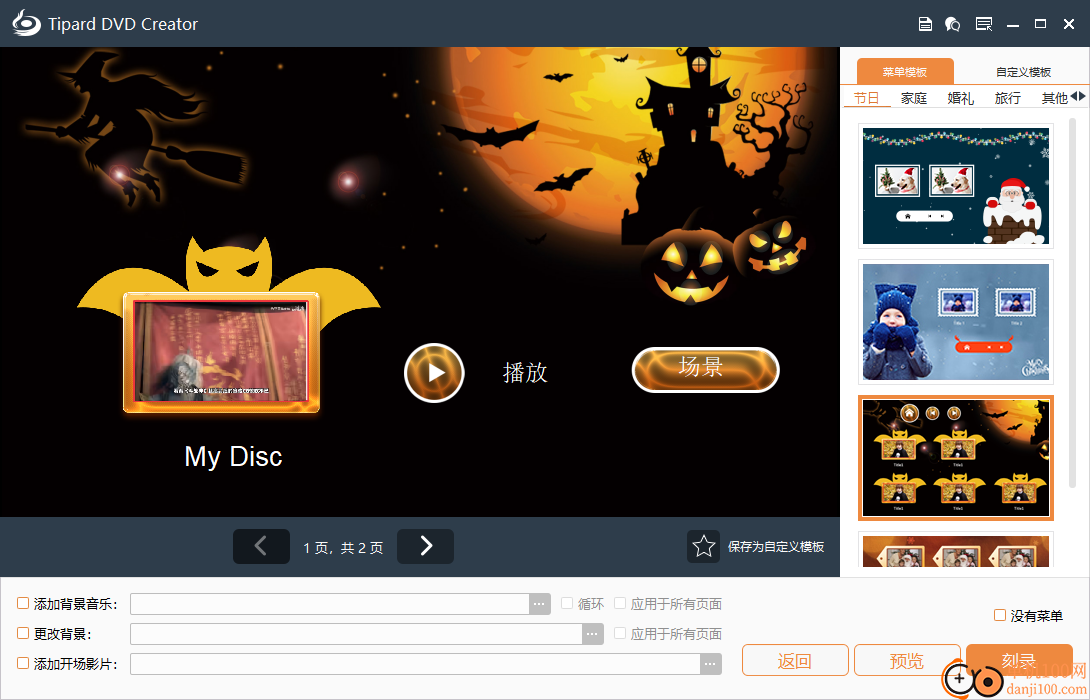
文本:您还可以设置菜单的标题。
在预览区域中选择一个标题,然后在文本内容旁边的文本框中输入文本以重命名标题。
单击“字体”打开字体窗口以编辑文本的字体,单击“颜色”打开颜色窗口以选择字体颜色。
单击上下按钮或直接输入6到72之间的自然数来设置标题的大小。
背景音乐:选中背景音乐选项,然后单击“背景音乐”字段旁边的浏览器按钮,选择您喜欢的音乐作为菜单的背景音乐。
背景图片:选中背景图片选项,然后单击“背景图片”字段旁边的浏览器按钮,选择您喜欢的图片作为菜单的背景图片。
打开胶片:选中打开胶片选项,然后单击“打开胶片”字段旁边的浏览器按钮,添加您想要的视频作为打开胶片。
提示:片头是播放DVD时首先播放的视频。您可以直接使用DVD播放器软件选择“播放菜单”跳过打开胶片,也可以使用DVD播放器实现相同的效果。
菜单播放循环持续时间:您可以将菜单播放循环的持续时间设置为0到99秒。只需点击上下按钮或直接输入数字。
完成上述设置后,单击“保存”按钮。
提示:点击重置按钮,返回当前菜单页面的原始设置。
giwifi认证客户端电脑应用9.04 MBv1.1.4.6 官方版
详情消防融合通信PC客户端电脑应用154.09 MBv8.2.25 Windows版
详情山东通pc端电脑应用614.12 MBv3.0.46000.123 官方最新版
详情3DMark 11 Developer Edition(电脑跑分软件)电脑应用271 MBv1.0.5.0 免费版
详情4DDiG DLL Fixer(DLL全能修复工具)电脑应用16.2 MBv1.0.2.3 中文免费版
详情Topaz Video Enhance AI(视频增强)电脑应用220 MBv2.6.4 汉化版
详情Rolling Sky Remake电脑版(滚动的天空自制器)电脑应用36.00 MBv0.3b Windows版
详情sound lock音量控制工具电脑应用382 KBv1.3.2 官方版
详情360小贝温控电脑应用8.21 MBv1.0.0.1161 官方独立版
详情最新版电投壹PC版电脑应用600.71 MBv3.0.32000.108 Windows客户端
详情CIMCO Edit 2024(CNC编程)电脑应用347 MBv24.01.14 中文正式免费版
详情润工作PC版电脑应用212.27 MBv6.1.0.0 官方最新版
详情易考通在线考试平台电脑应用81.35 MBv1.1.6.59 电脑版
详情百灵创作(码字写作软件)电脑应用31.7 MBv1.1.7 官方版
详情LunaTranslator(Galgame翻译工具)电脑应用58.5 MBv2.26.1 中文绿色免费版
详情多玩键盘连点器电脑应用88.0 KBv1.0.0.2 免费版
详情熊猫精灵脚本助手电脑应用15.8 MBv2.4.2 官方版
详情MouseClickTool(鼠标连点器)电脑应用17.0 KBv2.0 绿色免费版
详情大华摄像机IP搜索工具电脑应用17.8 MBv4.11.3 中文版
详情联想QuickFix工具中心电脑应用70.7 MBv2.1.24.0607 免费版
详情点击查看更多
giwifi认证客户端电脑应用9.04 MBv1.1.4.6 官方版
详情山东通pc端电脑应用614.12 MBv3.0.46000.123 官方最新版
详情爱奇艺windows10 UWP电脑应用96.00 MBv5.13 官方版
详情中油即时通信客户端电脑应用601.12 MBv3.0.30000.75 pc最新版
详情抖音直播伴侣PC端电脑应用352.12 MBv7.4.5 最新版
详情hp smart pc版电脑应用559.00 KBv151.3.1092.0 Windows版
详情消防融合通信PC客户端电脑应用154.09 MBv8.2.25 Windows版
详情小米miui+beta版客户端电脑应用531.21 MBv2.5.24.228 官方版
详情Rolling Sky Remake电脑版(滚动的天空自制器)电脑应用36.00 MBv0.3b Windows版
详情鞍钢集团钢钢好PC端电脑应用166.33 MBv7.35.1003.604494 Windows版
详情京东ME PC版电脑应用336.33 MBv3.3.13 Windows最新版
详情最新版电投壹PC版电脑应用600.71 MBv3.0.32000.108 Windows客户端
详情渝快政PC端电脑应用338.99 MBv2.17.0 Windows最新版
详情4DDiG DLL Fixer(DLL全能修复工具)电脑应用16.2 MBv1.0.2.3 中文免费版
详情i国网pc端电脑应用603.53 MBv2.9.60000.181 桌面版
详情学浪学生版电脑版电脑应用97.70 MBv1.9.1 PC客户端
详情润工作PC版电脑应用212.27 MBv6.1.0.0 官方最新版
详情抖音PC客户端电脑应用3.07 MBv3.9.0 官方版
详情交建通客户端电脑应用288.57 MBv2.6.780000.89 Windows版
详情海鹦OfficeAI助手电脑应用45 MBv0.3.01 官方版
详情点击查看更多
































